苹果相机水印设置方法 苹果相机水印设置方法步骤
手机型号: iPhone 12
系统版本: ios 15.2
软件版本: NULL
相机水印设置,可以增强某些照片的仪式感 。具体设置方法如下:
在确认手机快捷指令开启的前提下 。
1、打开手机自带【Sarfari】浏览器;

文章插图
2、点击搜索框;

文章插图
3、在编辑框输入【快捷指令库】;
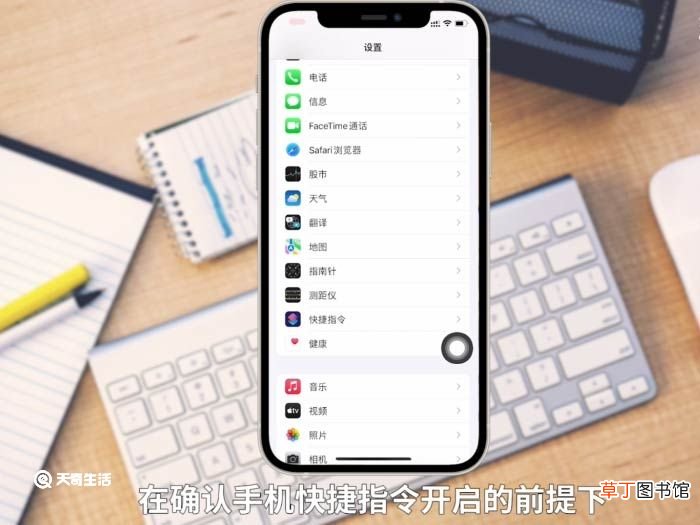
文章插图
【苹果相机水印设置方法 苹果相机水印设置方法步骤】4、点击右下角的【前往】按钮;

文章插图
5、点击第一条链接,进入快捷指令库;

文章插图
6、点击进入【图片处理】;

文章插图
7、下拉页面,点击进入【iPhone时间水印】;

文章插图
8、点击跳转页面的【获取捷径】;

文章插图
9、点击【添加快捷指令】;

文章插图
10、打开手机相册中的一张照片;

文章插图
11、点击左下角的分享按钮;

文章插图
12、在弹出页面点击【iPhone时间水印】;

文章插图
13、点击弹出的【允许】按钮;
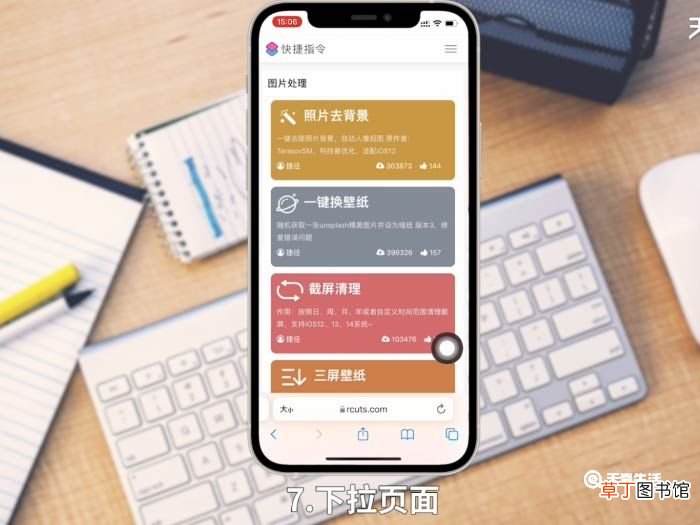
文章插图
14、弹出框选择需要添加的水印时间;

文章插图
15、弹出框选择水印设置的位置;

文章插图
16、弹出框选择字体样式;

文章插图
17、弹出框选择字体颜色;

文章插图
18、点击弹出框的【允许一次】;即可查看到水印添加已经完成 。

文章插图
温馨提示:照片水印设置还可以通过下载第三方拍摄软件,在拍摄过程或后续编辑过程为照片添加水印 。
推荐阅读
- 苹果xsmax怎么开机 苹果xsmax如何开机
- 苹果xs max电池百分比怎么设置苹果xs max电池百分比设置方法
- 小米8红外相机怎么打开
- 苹果微信深色模式在哪里苹果微信深色模式在什么地方
- iphone怎么录入nfc门禁卡 苹果怎么录nfc门禁
- 发烧吃梨子好还是苹果好 发烧吃苹果好还是梨好
- 苹果手机钉钉怎么小窗口播放 苹果手机钉钉怎样小窗口播放
- 苹果11丢了别人能用吗苹果11丢了别人能不能用
- 苹果1429是什么型号 苹果1429的型号是啥
- 苹果13大小尺寸 苹果13英寸笔记本电脑尺寸比较

















